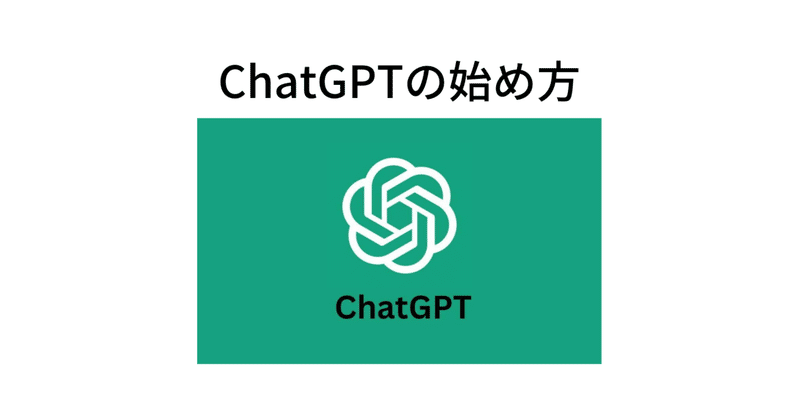
ChatGPTを始める〜利用方法(アカウント作成から)〜
まずは、ChatGPTの公式サイトにアクセス。

Try ChatGPTをクリック
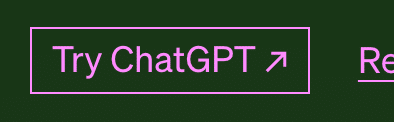
クリックすると、しばらくローディング中になり
ロボットではないかどうかを聞かれます。
チェックボックスをクリックします。その後、下記のような画面になります。

これから登録して使っていくので、"Sign UP"をクリックします。
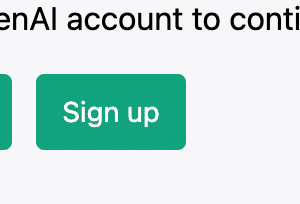
押したら、この画面になります。

GoogleやMicrosoftのアカウントからも使えるようですが、
今回はメールアドレスでアカウントを作成してみようと思います。
自分のメールアドレス後、Continueをクリックします。
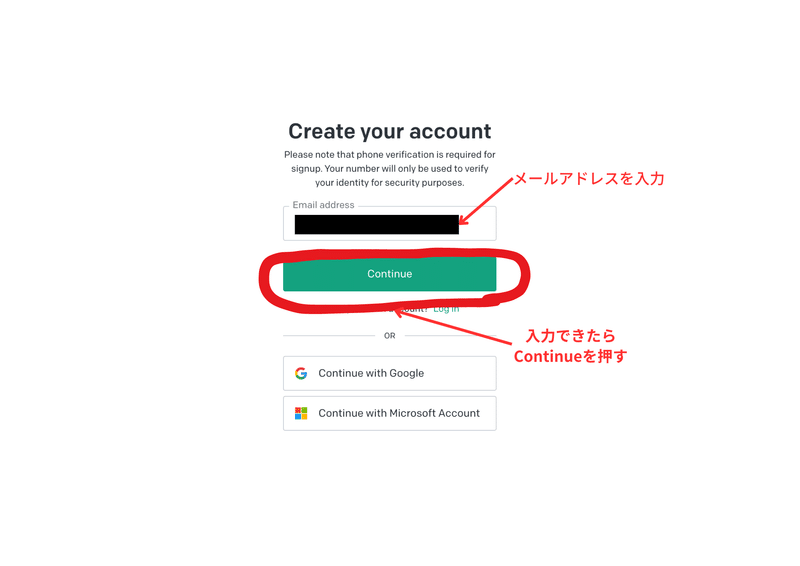
続いて、パスワードを設定しましょう。
(パスワードは、最低でも8文字は必要みたいです。)
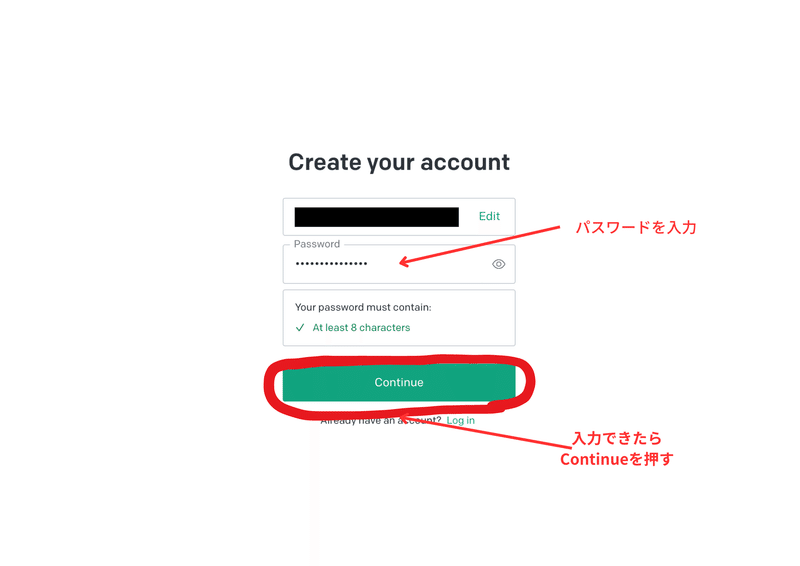
パスワードの入力が終わったら、先ほどまでの画面で入力したメールアドレス宛に、確認のメールが届きます。
緑色のボタンの"Verify email address"を押しましょう。

クリックすると、人間であるかどうかの確認がされれるので、
チェックします。
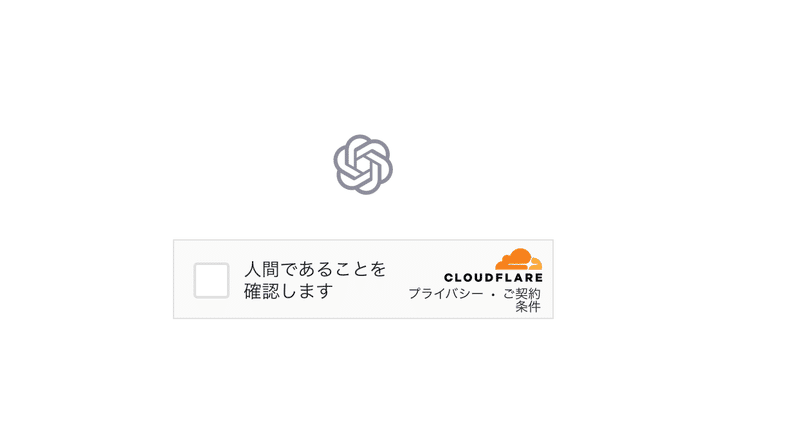
チェックすると、メールアドレスの確認が取れたメッセージが表示されます。
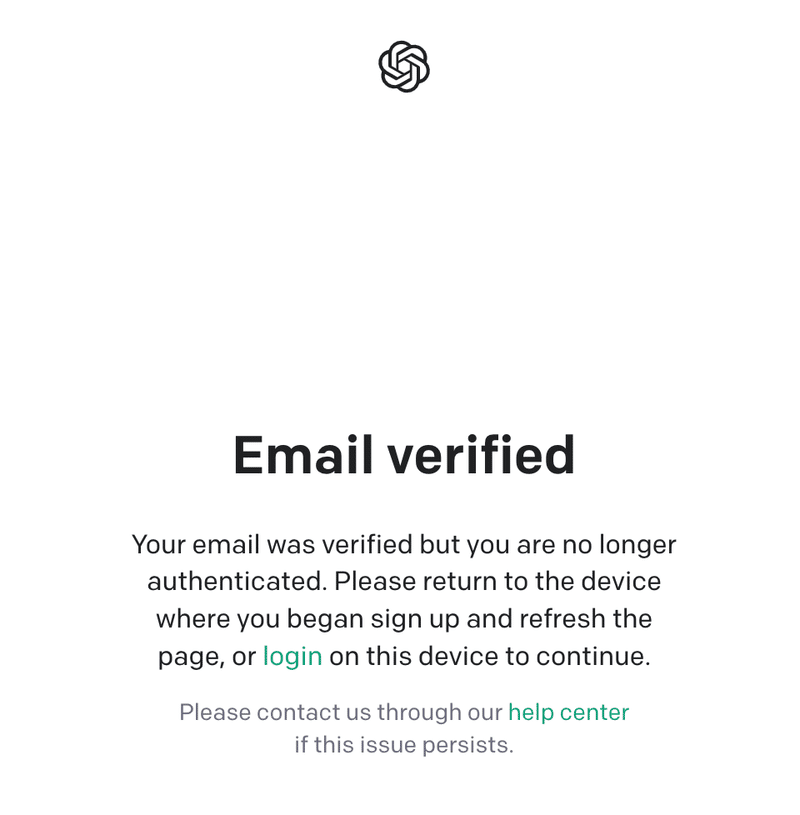
この確認画面のloginという文字をのところをクリックします。
名前と組織(会社名など)を聞かれます。
名前のみ入力でもOKです。
入力したら、Continueを押します。
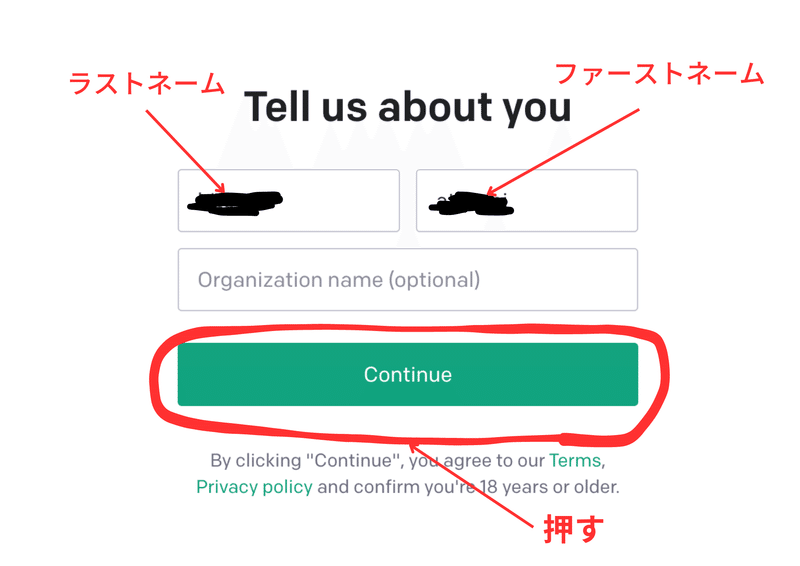
電話番号の確認をされます。
電話番号を入力して、Send codeを押す。

スマホにコードが送られて来るので、それを入力します。

コード入力後、下記の画面に移動します。(ログインしてる状態)
これで、Chat GPTを利用するためのアカウントの作成が完了しました。
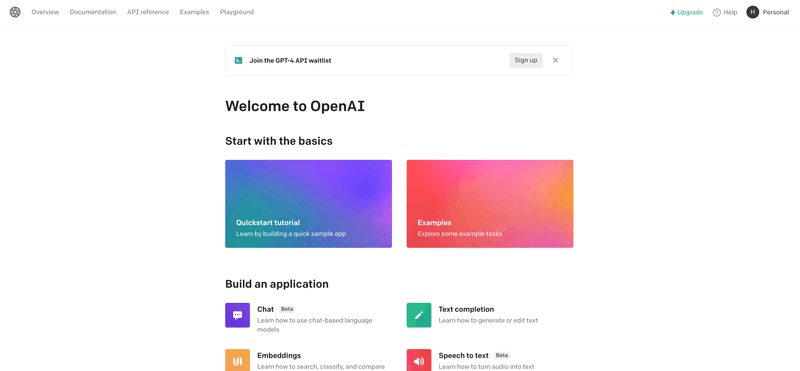
では、再びChatGPTの公式サイトを開いて
"Try ChatGPT"をクリックします。
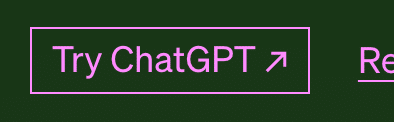
今度はログインしてる状態なので下記のような画面になります。
ポップが表示されています。

ここで、ポップ画面がいくつか出てきすが
全てNextボタンを押して進んでください。

最終的に、このポップが表示されます。
doneボタンを押します。

Doneボタンを押すと、こんな画面になります。
これでChatGPTを利用する環境が整いました!

試しに何か聞いてみましょう。
ページの下部にある入力フォームに何か聞きたいことを入力します
入力したら、PCのEnterキーを押すか送信ボタン(紙飛行のマーク)をクリックします。

答えが返ってきます。
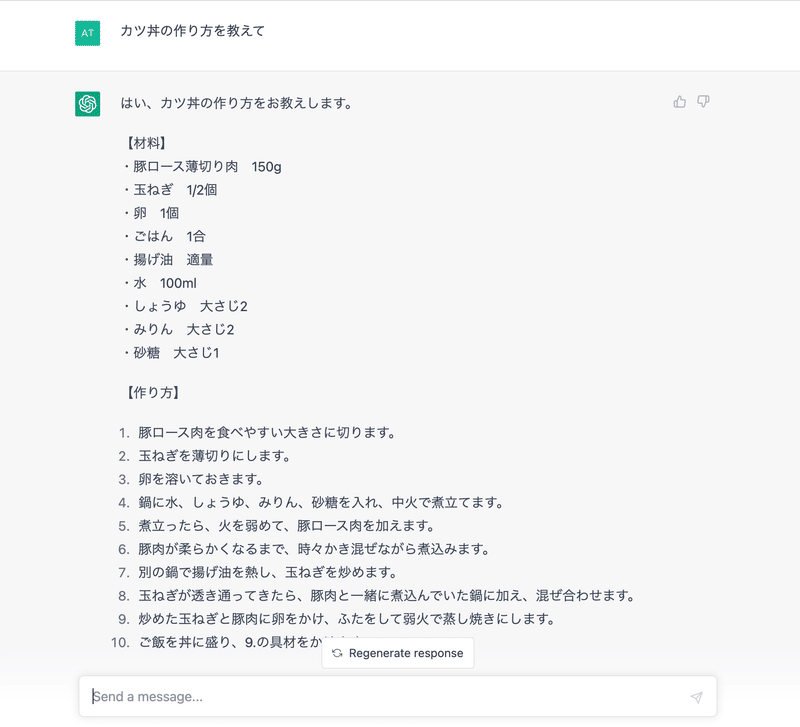
以上、ChatGPTの始め方でした。
この記事が気に入ったらサポートをしてみませんか?
